Introdução
Na era digital de hoje, tirar capturas de tela é uma habilidade indispensável para todo usuário de celular. Seja necessário capturar uma mensagem importante, uma receita ou um post interessante nas redes sociais, saber como fazer um print no seu celular pode melhorar muito sua experiência digital diária. Este guia explora como fazer capturas de tela em dispositivos iPhone e Android, aborda técnicas avançadas e fornece dicas de solução de problemas para uma experiência sem contratempos.
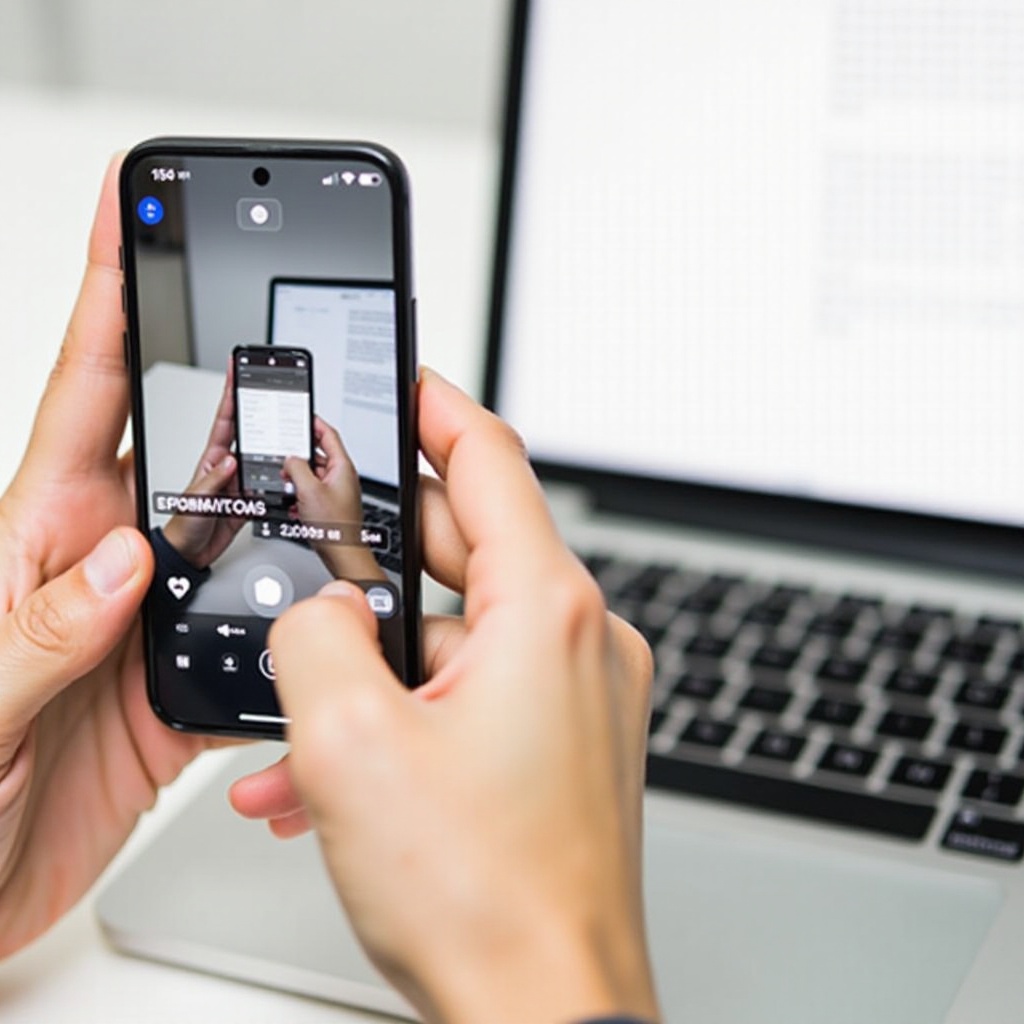
Como Fazer Captura de Tela no iPhone
Fazer capturas de tela em um iPhone é simples, com pequenas variações dependendo se o seu dispositivo possui Face ID ou Touch ID.
Capturas de Tela para iPhone com Face ID
Para iPhones com Face ID (como iPhone X e modelos mais novos):
1. Pressione simultaneamente o botão Lateral e o botão de Aumentar Volume.
2. Solte rapidamente ambos os botões.
3. Você verá uma miniatura aparecer no canto inferior esquerdo da tela.
4. Toque na miniatura para editar ou deslize-a para a esquerda para descartá-la.
Capturas de Tela para iPhone com Touch ID
Para iPhones mais antigos com Touch ID (como iPhone 8 e modelos anteriores):
1. Pressione simultaneamente o botão Superior (ou Lateral) e o botão Home.
2. Solte rapidamente ambos os botões.
3. Uma miniatura aparecerá no canto inferior esquerdo da tela.
4. Toque na miniatura para abrir a captura de tela e usar as ferramentas de edição ou deslize para descartar.
Editando e Compartilhando Capturas de Tela no iPhone
Uma vez que você tenha feito uma captura de tela:
1. Toque na miniatura para abri-la.
2. Use as ferramentas de edição para recortar, desenhar ou adicionar texto e formas.
3. Toque em ‘OK’ quando a edição estiver completa.
4. Selecione ‘Salvar nas Fotos’, ‘Salvar nos Arquivos’ ou ‘Excluir Captura de Tela’.
5. Para compartilhar, toque no ícone de compartilhar e escolha o aplicativo através do qual deseja compartilhar a captura de tela.
Com suas técnicas de captura de tela no iPhone cobertas, vamos passar para fazer capturas de tela em dispositivos Android.

Como Fazer Captura de Tela no Android
O Android abrange uma variedade de dispositivos, e o processo pode variar conforme o fabricante. Aqui, cobrimos os métodos gerais para Android Puro, dispositivos Samsung e outras marcas populares.
Capturas de Tela no Android Puro (Google Pixel, etc.)
Para dispositivos que rodam Android Puro:
1. Pressione e segure os botões de Energia e Diminuir Volume simultaneamente.
2. Solte ambos os botões quando a tela piscar.
3. A prévia da captura de tela aparecerá na parte inferior da tela.
4. Toque na prévia para editar, compartilhar ou excluir a captura de tela.
Capturas de Tela em Dispositivos Samsung
Para dispositivos Samsung Galaxy:
1. Pressione simultaneamente os botões de Energia (ou Lateral) e Diminuir Volume.
2. Solte rapidamente ambos os botões.
3. A tela piscará, indicando que uma captura de tela foi tirada.
4. Uma barra de ferramentas na parte inferior oferece opções para editar, recortar, compartilhar imediatamente ou abrir a captura de tela na galeria.
Capturas de Tela em Outras Marcas de Android (OnePlus, LG, etc.)
Para dispositivos de outras marcas populares:
1. Normalmente, pressione e segure os botões de Energia e Diminuir Volume simultaneamente.
2. Solte rapidamente os botões quando a tela piscar.
3. Em algumas marcas, como OnePlus, você pode deslizar três dedos para baixo na tela para fazer uma captura de tela.
Com os métodos básicos de captura de tela fora do caminho, vamos explorar algumas técnicas avançadas.
Técnicas Avançadas de Captura de Tela
Para capturar mais do que apenas uma tela estática, os dispositivos Android e iPhone oferecem recursos adicionais.
Capturas de Tela com Rolagem no Android
Perfeito para capturar longas conversas ou páginas web completas:
1. Faça uma captura de tela pressionando os botões de Energia e Diminuir Volume.
2. Toque na opção ‘Captura com Rolagem’ ou ‘Capturar Mais’ (se disponível).
3. A tela rolará automaticamente, capturando o conteúdo conforme se move para baixo.
4. Parar o processo de rolagem finalizará a captura de tela.
Recursos de Gravação de Tela
Alguns cenários exigem mais do que apenas uma captura de tela; um vídeo captura as sequências perfeitamente:
– No iPhone, acesse o Centro de Controle e toque no ícone de Gravação de Tela.
– No Android, deslize para baixo o painel de notificações e selecione o ícone de Gravação de Tela.
Apps de Terceiros para Recursos Avançados de Captura de Tela
Para necessidades especializadas, apps de terceiros aprimoram as capacidades de captura de tela:
1. Apps como ‘Lightshot’ e ‘Screenshot Easy’ oferecem edição avançada e compartilhamento fácil.
2. Instale o app, siga as instruções no aplicativo para capturar e aproveite os recursos avançados de edição.
Armado com técnicas avançadas de captura de tela, vamos abordar a solução de problemas comuns.
Resolução de Problemas Comuns
As capturas de tela podem, às vezes, falhar ou causar frustração, mas as soluções geralmente são simples.
Problemas com Combinações de Botões
Se suas combinações de botões não estão funcionando:
1. Certifique-se de que os dedos estão posicionados corretamente.
2. Tente pressionar ambos os botões exatamente ao mesmo tempo.
3. Verifique se há algum problema de hardware.
Locais de Armazenamento de Capturas de Tela
Não consegue encontrar onde as capturas de tela são salvas?
1. Tipicamente armazenadas no álbum ‘Capturas de Tela’ dentro do app ‘Fotos’ ou ‘Galeria’.
2. Verifique o gerenciador de arquivos na pasta ‘Capturas de Tela’.
Soluções para Capturas de Tela Não Responsivas
Se as capturas de tela estão sem resposta:
1. Reinicie o telefone.
2. Certifique-se de que há espaço de armazenamento suficiente.
3. Para problemas persistentes, considere um reset de fábrica ou entre em contato com o suporte.
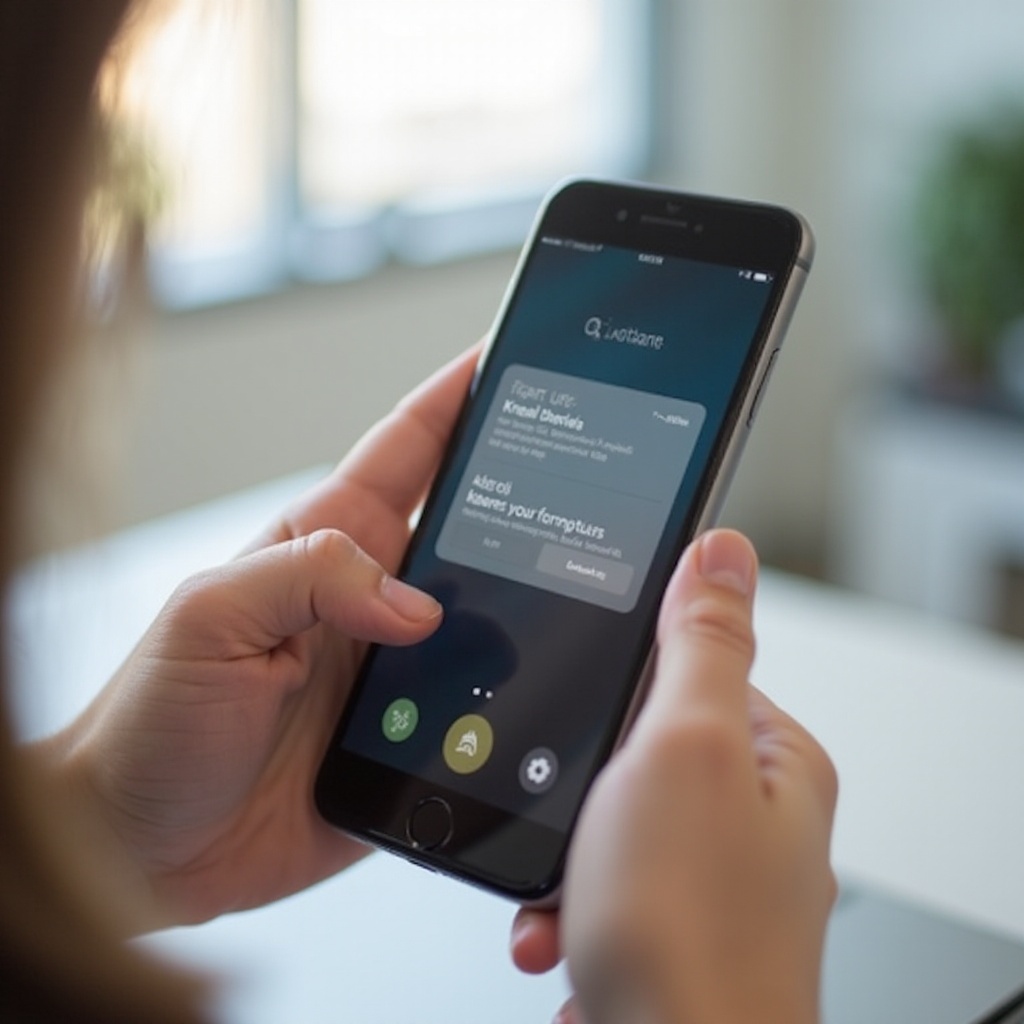
Conclusão
Fazer capturas de tela em celulares vai além de mera conveniência. Seja para fins profissionais, necessidades educacionais ou uso pessoal, entender como fazer capturas de tela em iPhones e dispositivos Android—incluindo técnicas avançadas e solução de problemas—é essencial. Use este guia para dominar a captura, edição e compartilhamento do conteúdo da sua tela com facilidade.
Perguntas Frequentes
Como faço uma captura de tela sem usar os botões?
Utilize gestos ou funções do assistente de voz. No iOS, você pode habilitar o AssistiveTouch nas configurações de Acessibilidade. No Android, use o Google Assistente ou o Bixby Voice na Samsung para tirar uma captura de tela com um comando de voz.
Por que minhas capturas de tela não estão salvando?
As capturas de tela podem não salvar devido a armazenamento insuficiente ou falha no sistema. Liberar espaço e reiniciar o dispositivo pode resolver esse problema.
Posso capturar uma tela no meu telefone com um comando de voz?
Sim, tanto no Android (através do Google Assistente) quanto no iPhone (através da Siri), você pode ativar comandos de voz para capturar telas, garantindo uma abordagem mãos-livres.
